Stampare da Gmail su Android o iPhone con Google Cloud Print
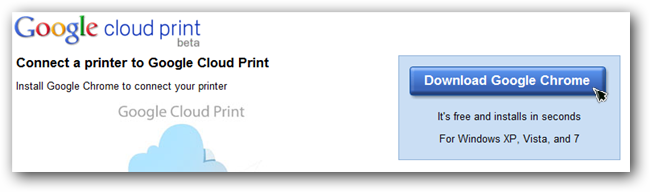
Collegamenti rapidi
- Installare Chrome (canale Beta o Dev)
- Configurare Google Cloud Print
- Usare Google Cloud Print da dispositivi mobili
Contesto breve
Google ha lanciato la possibilità di stampare alle stampanti locali da remoto tramite Google Cloud Print. Al momento della guida, la parte server per Cloud Print è supportata solo su Windows e la gestione da desktop è disponibile da Google Chrome (canale Beta/Dev) o tramite il sito mobile di Gmail accessibile da iPhone e Android.
Requisiti
- Un PC Windows con Google Chrome in versione Beta o Dev installata.
- Accesso a Internet per il PC e per il dispositivo mobile.
- Un account Google per accedere e associare le stampanti.
- Stampante configurata sul PC (locale o di rete) che funzioni correttamente.
Installare Chrome con i canali Beta o Dev
Se non hai ancora Chrome, scarica l’ultima versione Beta o Developer. Se hai la versione stabile, è necessario installare la Beta/Dev per abilitare Cloud Print.
Nota: dopo l’installazione riavvia Google Chrome se era già in esecuzione.
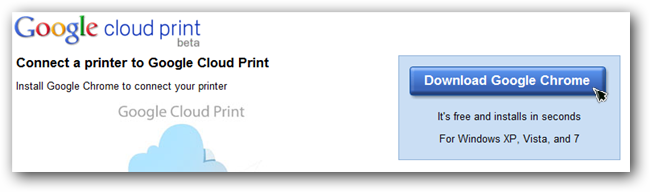
Configurare Google Cloud Print
- Apri Chrome (canale Beta/Dev).
- Clicca sul menu a forma di chiave inglese (wrench) e poi su Opzioni o Impostazioni.
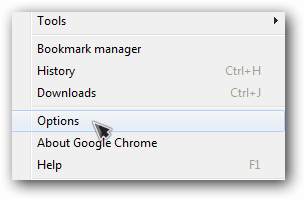
- Vai alla scheda “Sotto il cofano” (o “Advanced”) e scorri fino alla sezione Google Cloud Print in basso.
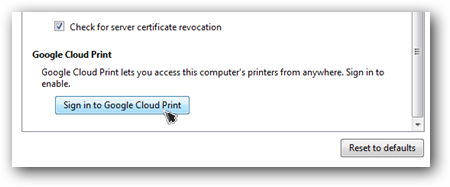
- Effettua l’accesso con il tuo account Google quando richiesto.
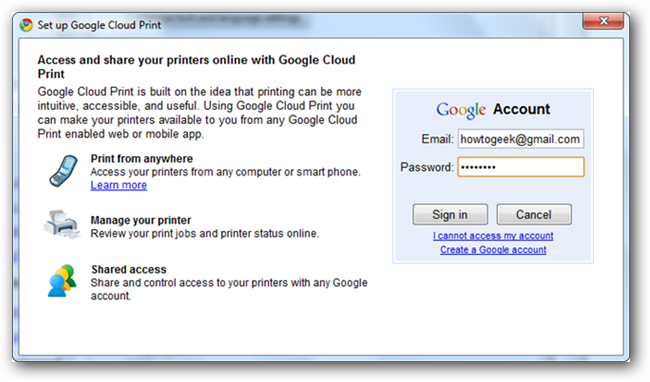
Dopo l’accesso vedrai una finestra di conferma. Le opzioni mostreranno ora un pulsante per disabilitare o per gestire le impostazioni di stampa.
Clicca su “Manage print settings” (Gestisci impostazioni di stampa) per vedere la lista delle stampanti registrate, eliminare stampanti dalla nuvola, visualizzare i job attivi e condividere stampanti.
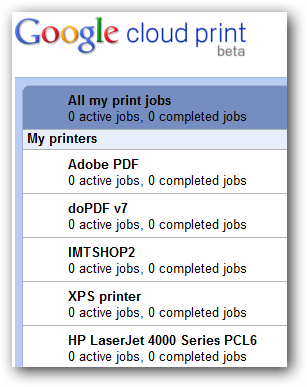
Importante: al momento non tutte le funzioni di condivisione potrebbero essere abilitate.
- Effettua una stampa di prova dalla pagina di test per verificare il corretto funzionamento. Una finestra pop-up ti chiederà quale stampante usare; puoi selezionarla e modificare le opzioni di stampa.
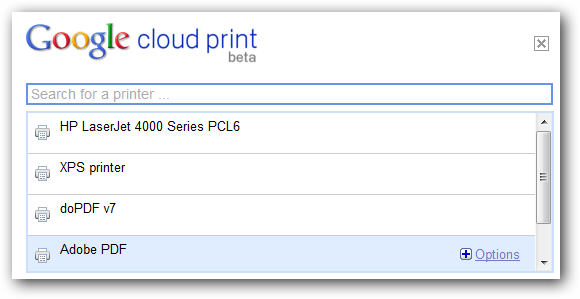
- Controlla la pagina di gestione stampanti per vedere il job di prova sotto “Stampe attive”.
Nota: le stampanti virtuali (ad esempio i driver PDF) possono mostrare risultati variabili.
Usare Google Cloud Print da smartphone (Gmail Mobile)
Questa procedura mostra come stampare da gmail.com usando il browser mobile sul tuo iPhone o Android.
- Sul dispositivo mobile apri il browser (Safari o Chrome) e vai su https://gmail.com.
- Accedi con lo stesso account Google che hai usato per registrare le stampanti.
- Apri la mail che vuoi stampare.
- Clicca il menu a tendina sulla barra superiore e seleziona “Stampa”.
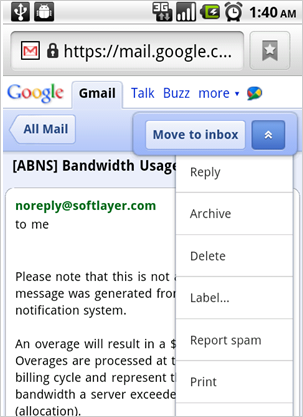
- Vedrai la lista delle stampanti registrate nel tuo account Google; selezionane una.
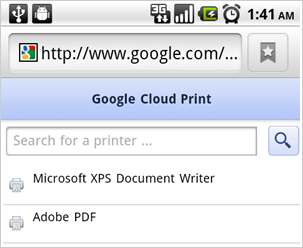
- Espandi Opzioni per scegliere modalità, colore e numero di copie.
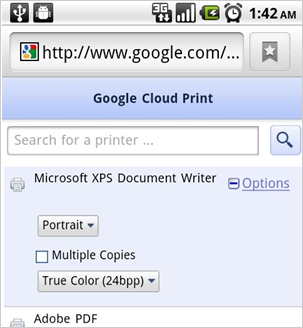
- Tocca “Stampa”: il documento verrà inviato alla stampante selezionata.
Breve nota: l’interfaccia può variare leggermente tra browser e sistemi operativi mobili.
Checklist rapida per l’amministratore
- Windows aggiornato e connesso a Internet
- Chrome Beta/Dev installato e riavviato
- Inserito l’account Google corretto in Chrome
- Stampanti locali installate e funzionanti su Windows
- Verificata la comparsa della stampante nella pagina di Cloud Print
- Eseguita una stampa di prova riuscita
Checklist per l’utente mobile
- Accedere a gmail.com con lo stesso account usato per registrare le stampanti
- Selezionare la mail da stampare
- Scegliere la stampante corretta e le opzioni (colore, copie)
- Controllare il risultato della stampa sul dispositivo locale
Risoluzione dei problemi comuni
Problema: non vedi la stampante in lista
- Controlla che il PC sia acceso, connesso a Internet e che Chrome sia in esecuzione.
- Verifica l’accesso con lo stesso account Google.
- Riapri la pagina di gestione stampanti e aggiorna.
Problema: la stampa non parte
- Controlla la coda stampante sul PC e/o il stato della stampante (carta, toner).
- Prova una stampa di prova locale dal PC per assicurarti che il driver funzioni.
- Alcune stampanti virtuali possono non supportare correttamente Cloud Print.
Problema: qualità o opzioni mancanti
- Le opzioni di stampa via Cloud Print possono essere limitate rispetto al driver locale. Se ti servono impostazioni avanzate, esegui la stampa da desktop.
Quando Cloud Print può fallire o non essere la scelta giusta
- Stampanti non gestite dai driver Windows o dispositivi con software proprietario potrebbero non essere compatibili.
- Se hai bisogno di impostazioni avanzate (stampa fronte/retro avanzata, gestione carta specifica), la stampa diretta dalla rete locale o dal driver nativo è preferibile.
- Per ambienti aziendali con requisiti di sicurezza elevati, considera soluzioni di stampa gestita compatibili con la tua infrastruttura.
Alternative e approcci alternativi
- Stampa sulla rete locale via Wi‑Fi Direct o AirPrint (per dispositivi Apple) quando supportato dalla stampante.
- Soluzioni di stampa aziendale (es. print server dedicati, stampanti gestite) per necessità centralizzate.
- Utilizzare app proprietarie del produttore della stampante che spesso forniscono funzionalità avanzate e gestione diretta.
Privacy e note GDPR
- Le stampe inviate tramite Cloud Print transitano tramite l’infrastruttura Google associata al tuo account.
- Evita di inviare documenti sensibili senza verificare le policy aziendali o senza cifrare i file prima dell’invio.
- Per dati personali o informazioni riservate, valuta politiche di conservazione e accesso ai job di stampa.
Nota importante: non conservare credenziali su dispositivi condivisi.
Criteri di accettazione
- L’utente riesce a inviare una stampa da gmail.com sul browser mobile e la stampante locale stampa il documento correttamente.
- L’amministratore verifica che il job di prova appare nella pagina di gestione stampanti.
- Le impostazioni base (colore, copie) funzionano come selezionate dall’interfaccia mobile.
Caso di test minimo (accettazione)
- Configurare Chrome Beta/Dev e registrare una stampante.
- Dal telefono, accedere a gmail.com con lo stesso account.
- Stampare una mail di prova scegliendo la stampante registrata.
- Verificare che la stampante fisica riceva il job e produca la stampa corretta.
Maturità e compatibilità
- Stato attuale: funzionalità in beta (secondo la fonte originale), quindi ci si può aspettare evoluzioni.
- Compatibilità principale: PC Windows per la parte server; accesso da browser mobile su iPhone e Android.
Mini playbook per rollback (se qualcosa va storto)
- Disabilita Google Cloud Print nelle impostazioni di Chrome sul PC.
- Elimina le stampanti registrate dalla pagina di gestione Cloud Print.
- Riavvia il PC e la stampante.
- Ripristina eventuali impostazioni del driver precedenti.
Glossario in una riga
- Google Cloud Print: servizio che instrada i job di stampa dal cloud a una stampante locale registrata con un account Google.
Domande frequenti (FAQ)
Domanda: Posso usare Cloud Print senza Windows? Risposta: La guida originale indica che la parte server di Cloud Print è supportata solo su Windows. Verifica eventuali aggiornamenti o soluzioni alternative per altri sistemi.
Domanda: Posso condividere le mie stampanti con altri? Risposta: La pagina di gestione mostra opzioni di condivisione, ma la disponibilità della funzione dipende dallo stato del servizio.
Domanda: Le opzioni di stampa sono le stesse del driver locale? Risposta: No. Le opzioni via Cloud Print sono in genere più limitate rispetto a quelle offerte dal driver nativo su PC.
Riepilogo: segui i passaggi per installare Chrome Beta/Dev su Windows, registra le stampanti con il tuo account Google, quindi usa gmail.com da iPhone o Android per selezionare la stampante e inviare il job. Controlla la pagina di gestione stampanti per monitorare i job e risolvere eventuali problemi.



